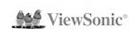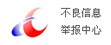笔记本电脑崩溃数据软修复探讨
- 来源:职业
- 关键字:崩溃数据,笔记本电脑,修复探讨,病毒感染
- 发布时间:2011-09-01 15:15
人们通常视数据为计算机的灵魂。在笔记本电脑风行办公室的时代,崩溃数据时有发生,这就意味着人们的工作进程可能受到影响,计算机中心可能会面临危险。人们在系统养成电脑保养习惯,做到未雨绸缪、有备无患的同时,更应科学装备笔记本电脑,积极探索数据软修复方法,由此即便遇有数据崩溃,也能从容应对,最大程度地修复重要数据。
数据丢失的原因有很多:操作失误、病毒感染、黑客软件人为破坏、零磁道损坏、硬盘逻辑锁、操作时断电,意外电磁干扰造成数据丢失或破坏,系统错误或瘫痪造成文件丢失或破坏等。软修复,就是指硬盘本身没有物理损伤,而是由于人为或者病毒破坏所造成的数据丢失的修复。软修复可有以下三种方法:手工修复、自带工具修复及专用工具修复。
一、误操作数据修复
1.常见误操作解决方案
在计算机日常办公中,经常会出现许多误操作,其类型及解决方法如下表所示。
2.EasyRecovery专用恢复工具使用
EasyRecovery是非常专业的向导式数据恢复工具,它有着磁盘诊断、数据恢复、文件修复及邮件修复功能,在针对各种故障时有着一套独特新颖的处理方法,往往可给用户带来很多意外的惊喜。它的功能及使用界面如图1所示。
二、病毒感染数据修复
在网络普及的时代,各种病毒可谓泛滥成灾,同时,多种查杀软件也是百花齐放、各有千秋。当数据遭遇病毒感染时,除利用主流的杀毒软件进行病毒清除外,还可利用网络资源进行手动清除病毒或采用病毒专杀工具清除疑难病毒。
然而,有时在日常办公中,我们会因多种原因无法或暂时不使用杀毒软件,或者会因杀毒不当造成某些文件的损坏,针对以下各种状况,我们可采用相应方法进行处理。
1.解决OFFICE文档打不开的问题
由于死机、重启等引起正在编辑的Office办公文件受到损坏,导致无法正常打开。例如Word恢复与文档修复通常可以采用自动恢复法、打开修复法、阻止自动宏运行法以及去除最后段落标记拷贝法。恢复与修复Excel文档可采用另存为SYLK格式法、Word转换法及打开修复法来完成。除此以外,我们还可以采用专用工具修复法来完成,如下表。
2.注册表文件错误时的数据修复
当注册表文件发生错误时,一些程序将无法启动,若经常发生非法操作,严重时Windows系统也将无法启动。注册表文件发生错误,常见有以下几种情况:如运行程序时显示“找不到*.dll”信息。或单击某个文档时,Windows给出“找不到应用程序打开这种类型的文档”信息。Windows根本无法启动,或仅能从安全模式启动,Windows系统显示“注册表损坏”等信息。当出现以上情况时,用户都可以通过对注册表进行修复来达到恢复应用程序及数据的目的,具体步骤如下:
第一步:选择“开始”→“运行”命令,在打开的“运行”对话框中输入regedit,单击“确定”按钮。
第二步:在注册表编辑器中选择“文件”→“导出”命令,在打开的对话框中选择保存路径,并在“文件名”文本框中输入备份文件的名称。
按照上面的文法注册表以后,就可以采取以下方法来修复注册表。(1)在WindowsVista下用备份文件还原。如果WindowsVista还能启动,只是出现出错提示信息并且有些系统程序不能用,可以选择“开始”→“所有程序”→“附件”→“系统工具”→“备份状态和配置”命令,打开“备份状态和配置”对话框,然后单击“还原文件”按钮,将注册表还原到损坏前的状态。
(2)使用上次正常启动的注册表配置。如果WindowsVista无法正常启动,可使用上次正常启动的注册表配置。
当电脑通过内存、硬盘自检后,按[F8]键在“高级启动选项”屏幕上选择“最后一次正确的配置”选项,然后按[Enter]键,这样WindowsVista就可以正常启动,同时将当前注册表恢复为上次的注册表。
(3)用WindowsVista的“系统还原”功能还原。
选择“开始”→“所有程序”→“附件”→“系统还原”命令,打开“系统还原”对话框,选择“推荐的还原”单选,单击“下一步”按钮。WindowsVista便会重新启动系统,将系统设置还原到指定时间,并给出恢复完成的提示。
(4)使用安全模式恢复注册表。如果使用“最后一次正确的配置”选项无效,则可以在启动菜单中选择“安全模式”,这样WindowsVista可自动修复注册表中的错误,从而使启动能正常引导下去。引导进入系统再执行上述方法1或方法2。
3.恢复丢失和修复损坏的系统文件
由于病毒的入侵,或者一些杀毒软件的误杀,使得
一些系统文件丢失或者损坏,这将会引起很多故障,使
得一些软件无法正常运行,甚至电脑无法启动。当遇到
此类问题时,一般人会选择重新安装系统。但是重新安
装系统不但非常麻烦,而且还会耗费很长的等待时间,
这时可以使用如下方法来快速恢复丢失或损坏的系统文
件,有效修复Windows系统。
(1)最后一次配置法:Windows2003及以上版本的操作系统,每次成功启动之后都会对系统注册表进行自动备份,一旦发现Windows系统本次不能正常启动时,可在重新启动系统的过程中,及时按下F8键,打开系统启动菜单,然后选择“最后一次正确的配置”命令。
(2)修复系统文件法:如果Windows系统只是有少量的系统文件受损的话,可以借助Windows系统内置的SFC扫描修复命令,来尝试对那些已经遭受破坏的系统文件进行修复。选择“开始”→“运行”命令,在打开的系统运行对话框中输入字符串命令“sfc/scannow”,单击Enter键后,按提示操作。
(3)注销当前用户法:如果Windows系统的受损部位只是由于安装了不恰当的软件,或者是对软件进行了不合适的设置的话,那么通常可以通过“注销当前用户”的方法。
三、操作系统修复
在日常生活中,用户常常会因为病毒的入侵或者系统文件的丢失使得系统无法正常运行,甚至造成系统崩溃,下面介绍一些操作系统常用的修复和安装方法。
1.利用操作系统盘进行系统修复
当WindowsXP中的某些系统文件损坏或者丢失后,可以通过操作系统盘中的系统修复控制台进行系统修复;在WindowsVista系统中,也可以使用WindowsVista的系统安装光盘来自动修复启动故障。
放入操作系统安装光盘,启动计算机,进入BIOS,设置为从光盘启动。在从安装光盘引导之后,当屏幕上出现提示时,在5秒之内按下任意键;计算机启动进入Windows安装界面,选择安装语言、时间格式以及键盘和输入方法等,单击下一步按钮,在安装Windows窗口中单击“修复计算机”超链接;在打开的“系统恢复选项”对话框中选择要修复的操作系统,然后单击下一步按钮,在“选择恢复工具”对话框中单击“启动修复”超链接。稍等片刻,系统修复完成后单击“完成”按钮,重新启动计算机即可。
2.利用笔记本自带的恢复功能进行系统恢复
现在很多笔记本都自带恢复光盘,并有一键恢复功能。在执行此操作前务必备份笔记本内的有用数据,因为有些恢复光盘在恢复系统的时候会将硬盘内所有分区格式化。操作时只需将恢复光盘放入光驱,而后按提示一步步操作即可。
3.利用Ghost进行系统恢复
要使用Ghost进行系统恢复,必须先用Ghost备份。
在打开Ghost后,一般可有以下步骤:(1)备份:使用方向键在菜单选择Local(本地)→Partition(分区)→ToImage(备份)命令。(2)恢复:使用方向键在菜单中选择Local(本地)→Partition(分区)→FromImage(还原)命令。
总之,戏法人人会变,各有巧妙不同,只要在计算机日常保养中做到勤备份、常学习,科学掌握各类数据修复工具及方法,即便笔记本电脑发生了数据崩溃,用户也能胸有成竹、有条不紊地进行数据急救,快速及时、最大限度地恢复宝贵数据。
(作者单位:浙江省宁波市宁海县技工学校)
文/张相琴
……
数据丢失的原因有很多:操作失误、病毒感染、黑客软件人为破坏、零磁道损坏、硬盘逻辑锁、操作时断电,意外电磁干扰造成数据丢失或破坏,系统错误或瘫痪造成文件丢失或破坏等。软修复,就是指硬盘本身没有物理损伤,而是由于人为或者病毒破坏所造成的数据丢失的修复。软修复可有以下三种方法:手工修复、自带工具修复及专用工具修复。
一、误操作数据修复
1.常见误操作解决方案
在计算机日常办公中,经常会出现许多误操作,其类型及解决方法如下表所示。
2.EasyRecovery专用恢复工具使用
EasyRecovery是非常专业的向导式数据恢复工具,它有着磁盘诊断、数据恢复、文件修复及邮件修复功能,在针对各种故障时有着一套独特新颖的处理方法,往往可给用户带来很多意外的惊喜。它的功能及使用界面如图1所示。
二、病毒感染数据修复
在网络普及的时代,各种病毒可谓泛滥成灾,同时,多种查杀软件也是百花齐放、各有千秋。当数据遭遇病毒感染时,除利用主流的杀毒软件进行病毒清除外,还可利用网络资源进行手动清除病毒或采用病毒专杀工具清除疑难病毒。
然而,有时在日常办公中,我们会因多种原因无法或暂时不使用杀毒软件,或者会因杀毒不当造成某些文件的损坏,针对以下各种状况,我们可采用相应方法进行处理。
1.解决OFFICE文档打不开的问题
由于死机、重启等引起正在编辑的Office办公文件受到损坏,导致无法正常打开。例如Word恢复与文档修复通常可以采用自动恢复法、打开修复法、阻止自动宏运行法以及去除最后段落标记拷贝法。恢复与修复Excel文档可采用另存为SYLK格式法、Word转换法及打开修复法来完成。除此以外,我们还可以采用专用工具修复法来完成,如下表。
2.注册表文件错误时的数据修复
当注册表文件发生错误时,一些程序将无法启动,若经常发生非法操作,严重时Windows系统也将无法启动。注册表文件发生错误,常见有以下几种情况:如运行程序时显示“找不到*.dll”信息。或单击某个文档时,Windows给出“找不到应用程序打开这种类型的文档”信息。Windows根本无法启动,或仅能从安全模式启动,Windows系统显示“注册表损坏”等信息。当出现以上情况时,用户都可以通过对注册表进行修复来达到恢复应用程序及数据的目的,具体步骤如下:
第一步:选择“开始”→“运行”命令,在打开的“运行”对话框中输入regedit,单击“确定”按钮。
第二步:在注册表编辑器中选择“文件”→“导出”命令,在打开的对话框中选择保存路径,并在“文件名”文本框中输入备份文件的名称。
按照上面的文法注册表以后,就可以采取以下方法来修复注册表。(1)在WindowsVista下用备份文件还原。如果WindowsVista还能启动,只是出现出错提示信息并且有些系统程序不能用,可以选择“开始”→“所有程序”→“附件”→“系统工具”→“备份状态和配置”命令,打开“备份状态和配置”对话框,然后单击“还原文件”按钮,将注册表还原到损坏前的状态。
(2)使用上次正常启动的注册表配置。如果WindowsVista无法正常启动,可使用上次正常启动的注册表配置。
当电脑通过内存、硬盘自检后,按[F8]键在“高级启动选项”屏幕上选择“最后一次正确的配置”选项,然后按[Enter]键,这样WindowsVista就可以正常启动,同时将当前注册表恢复为上次的注册表。
(3)用WindowsVista的“系统还原”功能还原。
选择“开始”→“所有程序”→“附件”→“系统还原”命令,打开“系统还原”对话框,选择“推荐的还原”单选,单击“下一步”按钮。WindowsVista便会重新启动系统,将系统设置还原到指定时间,并给出恢复完成的提示。
(4)使用安全模式恢复注册表。如果使用“最后一次正确的配置”选项无效,则可以在启动菜单中选择“安全模式”,这样WindowsVista可自动修复注册表中的错误,从而使启动能正常引导下去。引导进入系统再执行上述方法1或方法2。
3.恢复丢失和修复损坏的系统文件
由于病毒的入侵,或者一些杀毒软件的误杀,使得
一些系统文件丢失或者损坏,这将会引起很多故障,使
得一些软件无法正常运行,甚至电脑无法启动。当遇到
此类问题时,一般人会选择重新安装系统。但是重新安
装系统不但非常麻烦,而且还会耗费很长的等待时间,
这时可以使用如下方法来快速恢复丢失或损坏的系统文
件,有效修复Windows系统。
(1)最后一次配置法:Windows2003及以上版本的操作系统,每次成功启动之后都会对系统注册表进行自动备份,一旦发现Windows系统本次不能正常启动时,可在重新启动系统的过程中,及时按下F8键,打开系统启动菜单,然后选择“最后一次正确的配置”命令。
(2)修复系统文件法:如果Windows系统只是有少量的系统文件受损的话,可以借助Windows系统内置的SFC扫描修复命令,来尝试对那些已经遭受破坏的系统文件进行修复。选择“开始”→“运行”命令,在打开的系统运行对话框中输入字符串命令“sfc/scannow”,单击Enter键后,按提示操作。
(3)注销当前用户法:如果Windows系统的受损部位只是由于安装了不恰当的软件,或者是对软件进行了不合适的设置的话,那么通常可以通过“注销当前用户”的方法。
三、操作系统修复
在日常生活中,用户常常会因为病毒的入侵或者系统文件的丢失使得系统无法正常运行,甚至造成系统崩溃,下面介绍一些操作系统常用的修复和安装方法。
1.利用操作系统盘进行系统修复
当WindowsXP中的某些系统文件损坏或者丢失后,可以通过操作系统盘中的系统修复控制台进行系统修复;在WindowsVista系统中,也可以使用WindowsVista的系统安装光盘来自动修复启动故障。
放入操作系统安装光盘,启动计算机,进入BIOS,设置为从光盘启动。在从安装光盘引导之后,当屏幕上出现提示时,在5秒之内按下任意键;计算机启动进入Windows安装界面,选择安装语言、时间格式以及键盘和输入方法等,单击下一步按钮,在安装Windows窗口中单击“修复计算机”超链接;在打开的“系统恢复选项”对话框中选择要修复的操作系统,然后单击下一步按钮,在“选择恢复工具”对话框中单击“启动修复”超链接。稍等片刻,系统修复完成后单击“完成”按钮,重新启动计算机即可。
2.利用笔记本自带的恢复功能进行系统恢复
现在很多笔记本都自带恢复光盘,并有一键恢复功能。在执行此操作前务必备份笔记本内的有用数据,因为有些恢复光盘在恢复系统的时候会将硬盘内所有分区格式化。操作时只需将恢复光盘放入光驱,而后按提示一步步操作即可。
3.利用Ghost进行系统恢复
要使用Ghost进行系统恢复,必须先用Ghost备份。
在打开Ghost后,一般可有以下步骤:(1)备份:使用方向键在菜单选择Local(本地)→Partition(分区)→ToImage(备份)命令。(2)恢复:使用方向键在菜单中选择Local(本地)→Partition(分区)→FromImage(还原)命令。
总之,戏法人人会变,各有巧妙不同,只要在计算机日常保养中做到勤备份、常学习,科学掌握各类数据修复工具及方法,即便笔记本电脑发生了数据崩溃,用户也能胸有成竹、有条不紊地进行数据急救,快速及时、最大限度地恢复宝贵数据。
(作者单位:浙江省宁波市宁海县技工学校)
文/张相琴
 关注读览天下微信,
100万篇深度好文,
等你来看……
关注读览天下微信,
100万篇深度好文,
等你来看……